Azure Yönetilen Grafana'da Grafana API anahtarlarını oluşturma ve yönetme (Kullanım dışı)
Önemli
API anahtarları özelliği Grafana 9.1'deki hizmet hesaplarıyla değiştirildiğinden bu belge kullanım dışı bırakılmıştır. Hizmet hesaplarını kullanmaya geçmek için Grafana 9.1 sürümünden önce oluşturulan Grafana örneklerinde Yapılandırma > API anahtarları'na gidin ve Şimdi hizmet hesaplarına geçir'i seçin. Evet, şimdi geçir'i seçin. Mevcut her API anahtarı otomatik olarak belirteçli bir hizmet hesabına geçirilir. Hizmet hesabı API Anahtarı ile aynı izinle oluşturulur ve geçerli API anahtarları daha önce olduğu gibi çalışmaya devam eder.
Dikkat
Her API anahtarı, Azure Yönetilen Grafana tarafından tek bir etkin kullanıcı olarak kabul edilir. Bu nedenle yeni API anahtarları oluşturmak aylık Azure faturanızı artırır. Etkin kullanıcı başına fiyatlandırmaya Fiyatlandırma Ayrıntıları sayfasından ulaşabilirsiniz.
Bu kılavuzda API anahtarları oluşturup yönetmeyi ve Grafana sunucusuna API çağrıları yapmaya başlamayı öğrenin. Grafana API anahtarları, Azure Yönetilen Grafana ile diğer hizmetler arasında tümleştirmeler oluşturmanıza olanak tanır.
Ön koşullar
- Etkin aboneliği olan bir Azure hesabı. Ücretsiz hesap oluşturun.
- Azure Yönetilen Grafana örneği. Henüz bir örneğiniz yoksa bir Azure Yönetilen Grafana örneği oluşturun.
API anahtarlarını etkinleştirme
API anahtarları Azure Yönetilen Grafana'da varsayılan olarak devre dışı bırakılır. Bu özelliği Azure portalında örneği oluştururken etkinleştirebilir veya Azure portalını veya CLI'yı kullanarak mevcut bir örnekte etkinleştirebilirsiniz.
API anahtarı oluşturma etkinken Azure Yönetilen Grafana çalışma alanı oluşturma
Azure Yönetilen Grafana çalışma alanı oluşturulurken, API anahtarı oluşturmayı etkinleştir ayarını Etkin olarak ayarlayarak Gelişmiş sekmesinde API anahtarlarının oluşturulmasınıetkinleştirin. Azure portalını kullanarak yeni örnek oluşturma hakkında daha fazla bilgi için Hızlı Başlangıç: Azure Yönetilen Grafana örneği oluşturma bölümüne gidin.
Mevcut Azure Yönetilen Grafana örneğinde API anahtarı oluşturmayı etkinleştirme
Azure portalında, Ayarlar altında Yapılandırma'yı seçin ve ardından API anahtarları'nın altında Etkinleştir'i seçin.
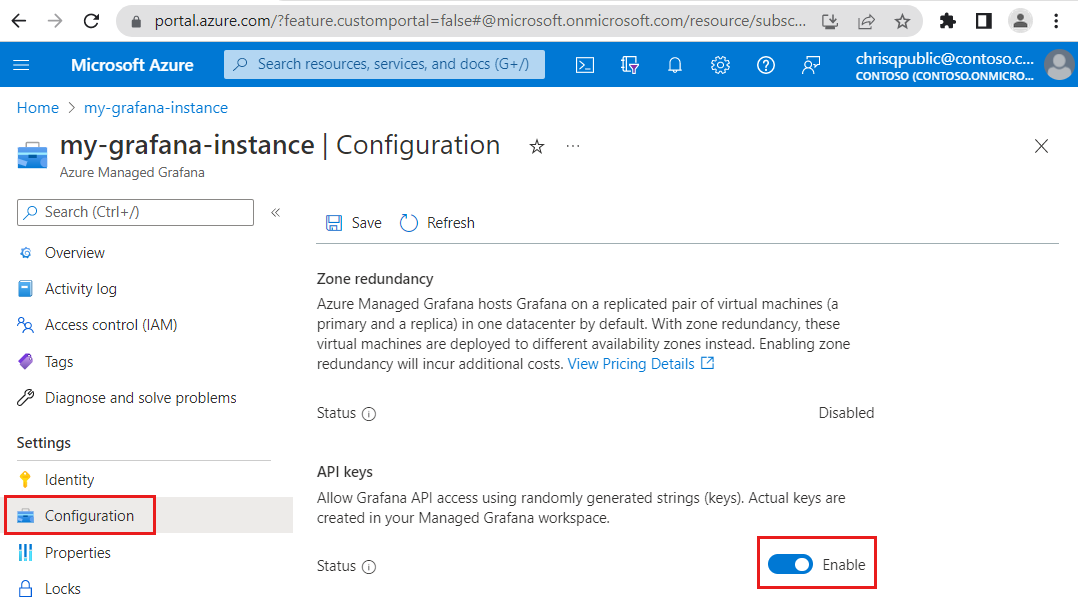
Azure Yönetilen Grafana'da API anahtarlarının oluşturulmasını etkinleştirmek istediğinizi onaylamak için Kaydet'i seçin.
API anahtarı oluşturma
Azure Yönetilen Grafana örneğinizi açın ve sol menüden Yapılandırma > API anahtarları'nı seçin.
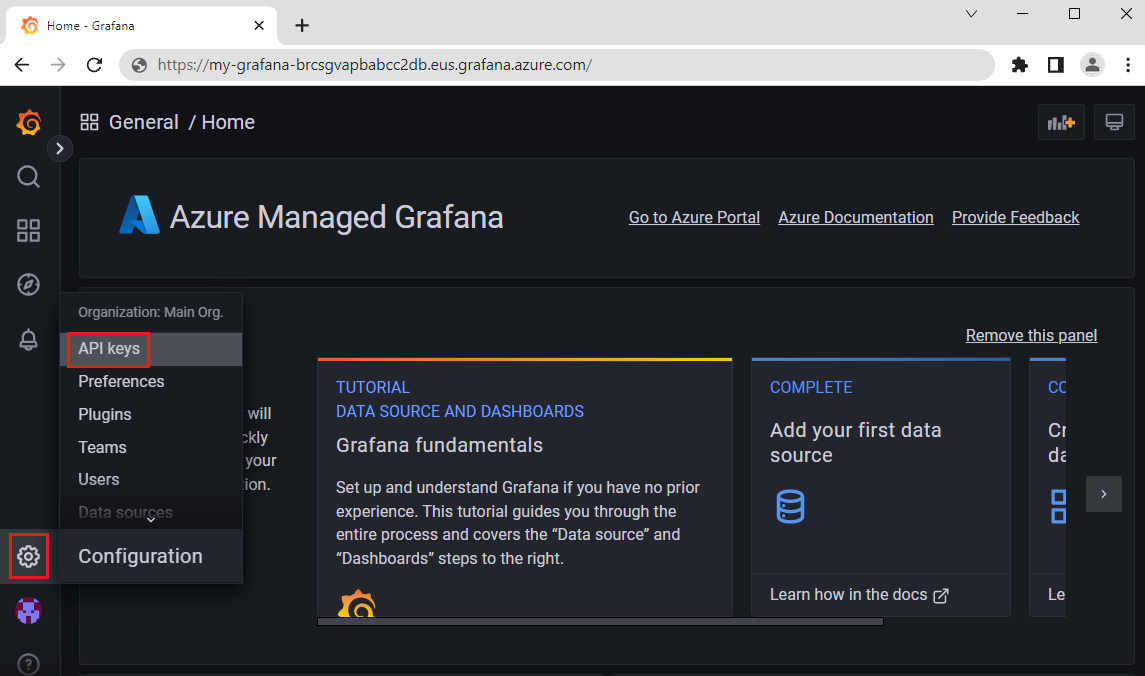
Yeni API anahtarı'ni seçin.
Formu doldurun ve ekle'yi seçerek yeni API anahtarını oluşturun.
Parametre Tanım Örnek Anahtar adı Yeni Grafana API anahtarınız için bir ad girin. api-key-1 Yönetilen Grafana rolü Yönetilen Grafana rolü seçin: Görüntüleyici, Düzenleyici veya Yönetici. Düzenleyici Yaşam süresi API anahtarınızın süresi dolmadan önce bir süre girin. Saniyeler için s, dakikalar için m, saat için h, günler için d, haftalar için w, aylar için M, yıllar için y kullanın. 7 g 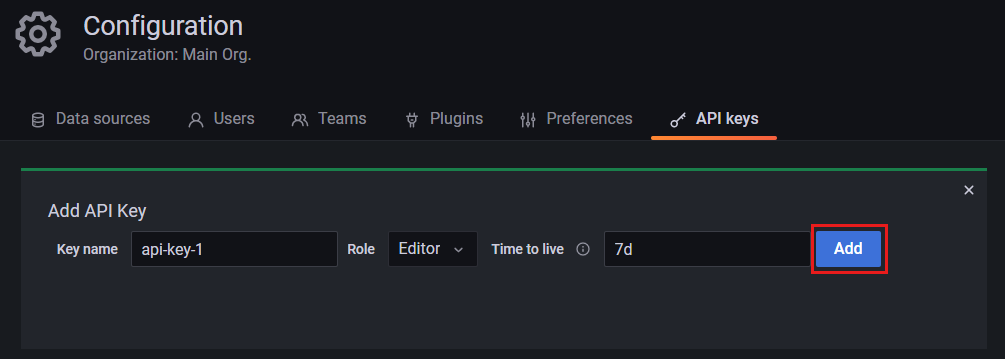
Anahtar oluşturulduktan sonra yeni anahtar ve anahtarınızı içeren bir curl komutu içeren bir ileti açılır. Bu sayfayı terk ettikten sonra gizleneceği için bu bilgileri kopyalayın ve kayıtlarınıza kaydedin. Bu sayfayı yeni API anahtarını kaydetmeden kapatırsanız yeni bir tane oluşturmanız gerekir.
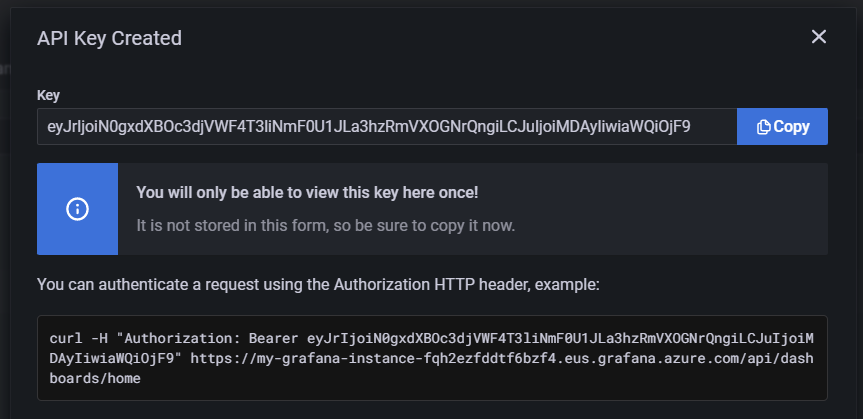
Artık grafana sunucusunu çağırmak için bu Grafana API anahtarını kullanabilirsiniz.
API anahtarını test edin
API anahtarınızın çalışıp çalışmadiğini denetlemek için aşağıdaki az grafana dashboard list komutunu çalıştırın. yer tutucularını <azure-managed-grafana-name> ve <api-key> yerine Azure Yönetilen Grafana örneğinizin adını ve API anahtarınızı yazın.
az grafana dashboard list --name <azure-managed-grafana-name> --api-key <api-key>
Terminalin çıkışı, API anahtarınızın belirtilen Azure Yönetilen Grafana örneğinde erişebileceği tüm panoları listeler.
API anahtarlarını yönetme
Mevcut API anahtarları Yapılandırma > API anahtarları bölümünde listelenir. Varsayılan olarak, yalnızca etkin API anahtarları görüntülenir. Oluşturulan tüm anahtarları görüntülemek için Süresi dolan anahtarları ekle'yi seçin ve API anahtarını silmek için X (Sil) seçeneğini belirleyin.
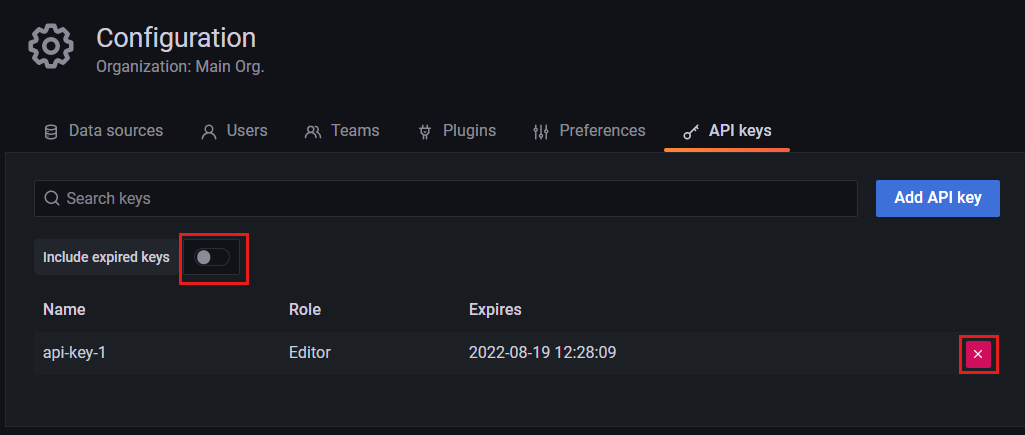
Sonraki adımlar
Bu nasıl yapılır kılavuzunda Azure Yönetilen Grafana için API anahtarı oluşturmayı öğrendiniz. Hazır olduğunuzda Grafana ile etkileşim kuran uygulamaların kimliğini doğrulamanın yeni yolu olarak hizmet hesaplarını kullanmaya başlayın:
Geri Bildirim
Çok yakında: 2024 boyunca, içerik için geri bildirim mekanizması olarak GitHub Sorunları’nı kullanımdan kaldıracak ve yeni bir geri bildirim sistemiyle değiştireceğiz. Daha fazla bilgi için bkz. https://aka.ms/ContentUserFeedback.
Gönderin ve geri bildirimi görüntüleyin